W dzisiejszych czasach prawie każdy ma własną skrzynkę e-mail. Nie można obejść się bez poczty elektronicznej, ponieważ za jej pośrednictwem rejestracja odbywa się na różnych zasobach globalnej sieci, w tym w sieciach społecznościowych, komunikacja biznesowa prowadzona jest w przedsiębiorstwach, reklama jest wysyłana, użyteczna i niezbyt widoczna. Przy takim napływie listów przychodzących i wychodzących istnieje potrzeba wygodniejszego i scentralizowanego zarządzania wszystkimi skrzynkami pocztowymi. Właśnie dlatego wynaleziono specjalne programy pocztowe, dzięki którym praca z literami jest znacznie wygodniejsza. W tym artykule szczegółowo opisano, jak skonfigurować The Bat. Zrozummy to. Chodźmy!

Po pobraniu i zainstalowaniu The Bat, po pierwszym uruchomieniu narzędzia, musisz skonfigurować go dla usługi, z której korzystasz. Może to być dowolny z nich: Gmail, Yandex, Mail.ru, Ukr.net lub inny.
Zaznacz linię "Utwórz nową skrzynkę pocztową" i przejdź do następnego kroku. Następnie wprowadź nazwę skrzynki pocztowej, możesz opuścić pole "Katalog macierzysty". Następnie wprowadź nazwę użytkownika i swój adres e-mail. Teraz ważny punkt. Musisz wybrać poprawny protokół, aby uzyskać dostęp do serwera używanej usługi.Poniżej należy podać serwer do odbierania poczty i adres serwera SMTP. Upewnij się, że zaznaczyłeś przed elementami "Bezpieczne połączenie".
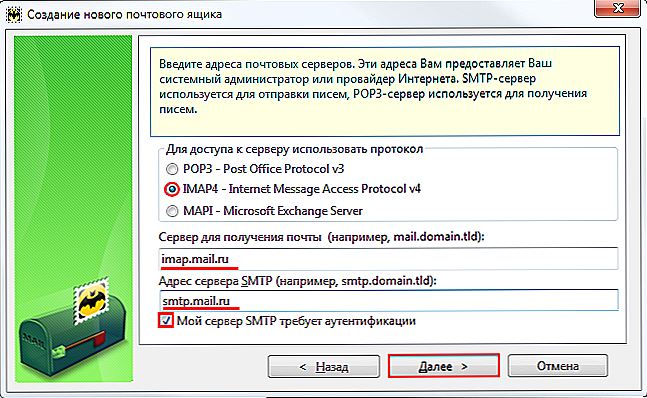
Określ protokół zgodnie ze swoją usługą pocztową
W zależności od rodzaju usługi, której używasz, ustawienia będą inne. W pierwszej sekcji, w której chcesz wybrać protokół, zwykle używa się POP3 lub IMAP4. Poniższe pola są bardzo proste. Jeśli używasz mail.ru, podaj pop.mail.ru i smtp.mail.ru jako pierwszy i drugi serwer. Jeśli wybrałeś protokół IMAP4, pierwsze pole powinno wyglądać tak: imap.mail.ru. Nie zapomnij zaznaczyć opcji "Mój serwer SMTP wymaga uwierzytelnienia".
Po określeniu skrzynki pocztowej logowania i hasła. Należy pamiętać, że tylko część adresu przed symbolem "@" jest określona jako login. Następnie odznacz pole "Nie używaj kosza podczas usuwania". W kolejnym oknie od razu kliknij przycisk "Dalej". W pozycji "Czy chcesz sprawdzić inne właściwości skrzynki pocztowej?" Odpowiedz Tak i kliknij Zakończ.
W oknie The Bat otwórz kartę Transport i skonfiguruj ustawienia dla serwerów poczty:
- smtp.mail.ru i imap.mail.ru - odpowiednio w polach wysyłania i odbierania poczty;
- 465 i 993 - jako numery portów;
- typ połączenia zestaw "Zabezpiecz do portu specjalnego (TLS)".
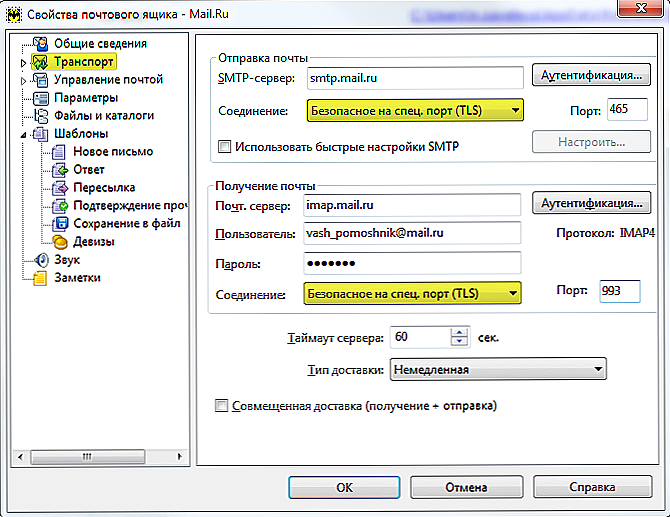
W przypadku innych popularnych usług określ odpowiednie adresy serwerów. Natychmiast po nazwie protokołu podaj nazwę usługi, na przykład smtp.gmail.com lub imap.yandex.ru. Numery portów w większości przypadków pokrywają się z powyższymi.
W sekcji "Wysyłanie poczty" kliknij przycisk "Uwierzytelnianie". W wyświetlonym oknie sprawdź, czy pozycja "Uwierzytelnianie SMTP (RFC-2554)" jest zaznaczona z ptakiem i wybrano użycie parametrów odbierania poczty (POP3 / IMAP). Zastosuj ustawienia i ponownie przejdź do The Bat.
Kliknij prawym przyciskiem myszy nazwę skrzynki i wybierz "Zaktualizuj drzewo folderów". Następnie w tym samym menu kliknij "Właściwości skrzynki pocztowej". W bloku "Zarządzanie pocztą" ustaw "Wysłane" w tytułowym elemencie i "Usunięte elementy" w wierszu "Kosz". Poniżej zanotuj termin "kiedy uruchomisz The Bat".
Po lewej stronie menu wybierz "Odinstaluj". W obu polach "Przenieś do określonego folderu" ustaw "Usunięte". W dolnej części okna zaznacz pole obok "Automatycznie kompresuj ..." i "Oznacz jako usunięte ...".
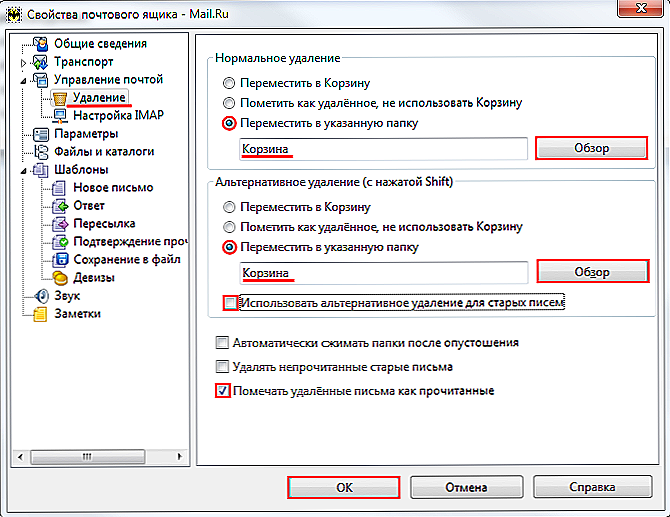
W oknie "Parametry" włącz funkcję "Sprawdź, gdy uruchomisz Bat" i "Kompresuj wszystkie foldery ...".
To kończy scenę The Bat. Teraz znacznie łatwiej będzie pracować z pocztą e-mail. Napisz w komentarzach, czy artykuł pomógł ci zrozumieć pytanie i zapytać, czy coś jest niezrozumiałe.












